技术文档 2021年11月17日
与 Ubuntu 不同,Fedora 提供了实际的、普通的 GNOME 体验。这很好用。横向布局,三指滑动,都不错。
我不喜欢的一件事是默认的标准主题,它混合了 Adwaita Light(默认)主题和深色外壳。
因此,虽然通知和通知区域是深色的,但系统和应用程序的其余部分具有浅色主题。老实说,它对我的口味来说看起来很乏味。
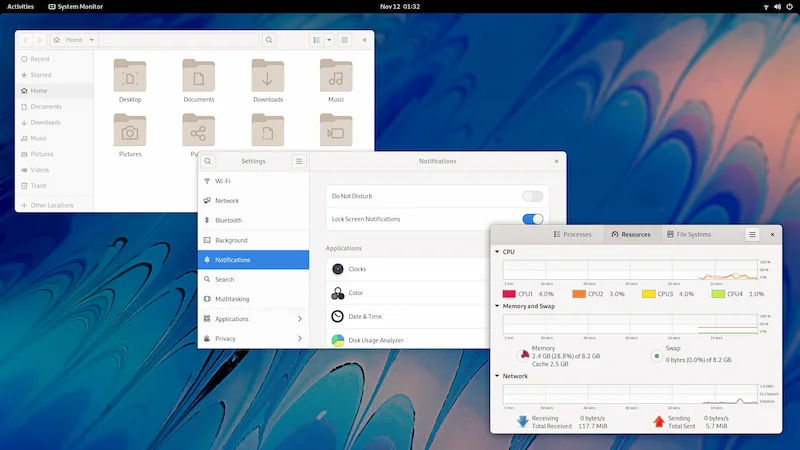
另一方面,深色主题使它看起来更好。
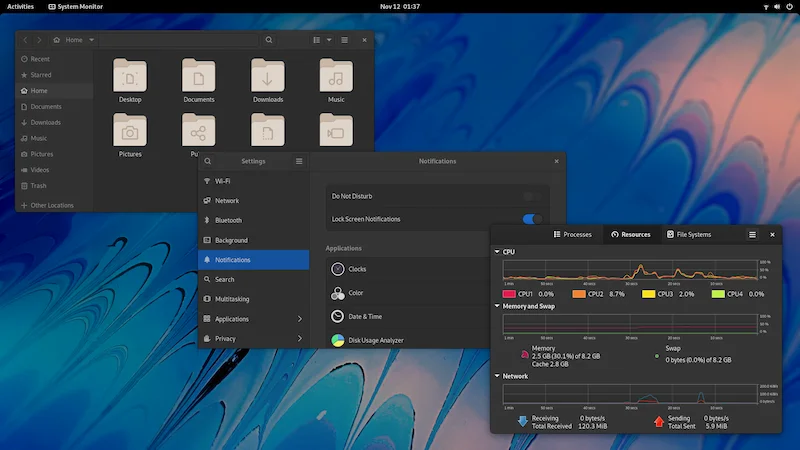
让我向您展示如何在 Fedora 或任何其他使用 GNOME 桌面环境的发行版中打开暗模式。
好吧!我将分享命令行方法,因为它更快。打开终端并使用以下命令:
gsettings set org.gnome.desktop.interface gtk-theme Adwaita-dark就是这样。这很容易,对吧?但我也会展示 GUI 方法。
由于我主要使用 Ubuntu,因此我的参考点始终是 Ubuntu。Ubuntu 在系统设置本身中提供了在明暗主题之间切换的选项。
但是,vanilla GNOME 中没有这样的设置。您必须首先在 Fedora 上安装 GNOME Tweaks 工具,然后使用它来切换主题。
您可以在软件中心搜索它并单击“安装”按钮:

或者,您在终端中键入以下命令:
sudo dnf install gnome-tweaks安装后,按超级键(Windows 键)在系统菜单中搜索它:
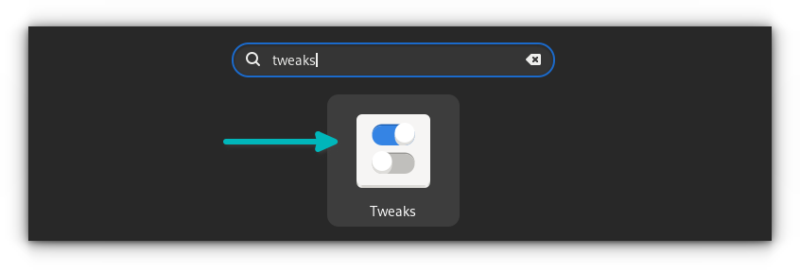
单击左侧边栏中的外观选项卡,然后单击主题部分下的应用程序。
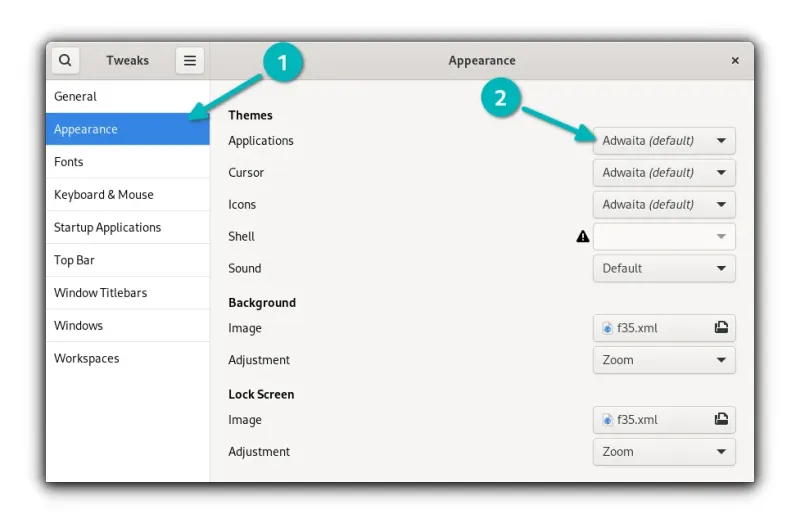
您将在此处看到一些可用的主题。您应该在此处选择 Adwaita-dark。选择它后,应用程序将切换到深色主题。

这就是在 Fedora 中切换到暗模式所需要做的全部工作。由于 GNOME Shell 已经在使用深色主题,因此您无需将其显式设置为深色模式。所有通知、消息托盘等始终处于黑暗模式。
关键词: